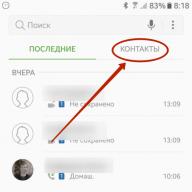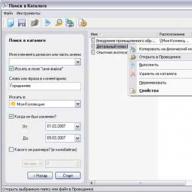Sie wissen nicht, wie Sie selbst Daten von beschädigten Partitionen vollständig wiederherstellen können? Möchten Sie Informationen von logischen Partitionen nach der Formatierung, einer fehlerhaften Neuverteilung der Festplatte oder nach der vollständigen Zerstörung der NTFS/FAT-Dateisystemstruktur zurückgeben?
So stellen Sie eine logische Partition wieder her
Programm:
Starus-Partitionswiederherstellung
Durch die Installation des Programms Starus Partition Recovery können Sie Ihre Aufgaben problemlos bewältigen. Die gesamte Datei- und Ordnerstruktur wird wiederhergestellt und die Daten werden in ihrer ursprünglichen Form gespeichert. Das Produkt ist ein grundlegend neues Tool zur Wiederherstellung logischer Partitionen und zur Wiederbelebung von Daten nach Fehlern in NTFS/FAT-Betriebssystemen. Die Einzigartigkeit des Programms liegt in der Fähigkeit, die Struktur des Datenspeicherorts im Falle einer schweren Beschädigung oder eines vollständigen Fehlens des Dateisystems „von Grund auf“ zu rekonstruieren.
Um die Aufgabe der Wiederherstellung gelöschter Daten zu vereinfachen, betrachten wir, wie das Programm in zwei Richtungen funktioniert – schnelle Datenwiederherstellung und Datenwiederherstellung von beschädigten Partitionen.
Sofortige Analyse
Wenn das Medium vom System erkannt wird, auf die logischen Partitionen zugegriffen werden kann und die Dateistruktur des Systems nicht beschädigt ist, ist es möglich, die erforderlichen Informationen in Sekundenschnelle wiederherzustellen.
Der Prozess besteht aus ein paar einfachen Schritten:
- Wählen Sie auf der linken Seite des Programms das gewünschte Laufwerk aus, das gelöschte Dateien enthält.
- Wählen Sie im erscheinenden Fenster den Analysetyp „Schnellscan“ aus
- Nach Abschluss des Scanvorgangs werden alle gefundenen Verzeichnisse und Ordner auf der linken Seite des Programms angezeigt. Durch Auswahl des gewünschten Ordners auf der linken Seite können Sie dessen Inhalt im Hauptteil des Programms anzeigen. Wählen Sie als Nächstes die erforderlichen Dateien und Ordner aus und speichern Sie sie auf dem von uns angegebenen Medium oder Ordner.
Der Einfachheit halber können Sie auch die folgenden Optionen verwenden:
- die Option „Suchen“, um die gewünschte Datei zu finden;
- die Option „Filter“ im Menü „Ansicht“, um nur gelöschte, nur vorhandene oder alle gefundenen Dateien anzuzeigen;
- Wenn die Option „Vorschau“ aktiv ist, können Sie durch Auswahl einer Datei sofort deren Inhalt im oberen rechten Teil des Programms anzeigen.

Wiederherstellen von Daten von beschädigten Partitionen
Wenn die Partitionen mit Ihren Daten vom System nicht angezeigt werden, müssen Sie nach gelöschten Volumes suchen.
Wählen Sie dazu auf der linken Seite die Festplatte aus, auf der Sie die gelöschte Partition finden möchten, und wählen Sie im Menü „Datei“ die Option „Datenträger suchen“. Geben Sie im angezeigten Fenster den Typ der gesuchten Dateisysteme und den Suchbereich an. Alle gefundenen Festplatten werden im Explorer-Baum angezeigt und Sie können mit ihnen wie mit vorhandenen Partitionen arbeiten.

Vollständige Analyse
Der Hauptschritt der Datenwiederherstellung von beschädigten oder formatierten Festplatten ist das Scannen der ausgewählten Partitionen. Nach Auswahl des Wiederherstellungsbereichs öffnet sich das Fenster des Analysetyp-Assistenten. Wenn das NTFS- oder FAT-Dateisystem beschädigt ist – Partitionen existieren als Laufwerksbuchstaben, aber beim Lesen des Verzeichnisses wird ein Fehler angezeigt oder das Verzeichnis ist leer, verwenden Sie „Vollständige Analyse“ der Festplatte.
Das Programm scannt das gesamte Dateisystem der Festplatte und findet alle Dateien, die wiederhergestellt werden können. Der Vorgang kann viel Zeit in Anspruch nehmen, die Daten und die Struktur Ihres Standorts werden jedoch vollständig wiederhergestellt.

Sichere Wiederherstellung von einer exakten Festplattenkopie
Mithilfe eines virtuellen Festplatten-Images können Sie die erforderlichen gelöschten Daten wiederherstellen, ohne sich um die Sicherheit der Originaldaten auf physischen Medien sorgen zu müssen. Darüber hinaus können die physischen Medien weiter genutzt werden und wie gewohnt funktionieren.
Eine weitere schöne Sache ist, dass das erstellte Bild in jedem Programm verwendet werden kann.
Um ein Image zu erstellen, wählen Sie die gewünschte logische Partition oder physische Festplatte aus und klicken Sie in der Symbolleiste auf die Schaltfläche „Festplatte speichern“. Geben Sie im sich öffnenden Fenster den zu speichernden Festplattenbereich sowie den Namen und den Speicherort der zu erstellenden Image-Datei an.

Tiefen-Scan
Die Struktur des Speicherorts von vor langer Zeit gelöschten Daten kann aufgrund des Überschreibens oberflächlich unterschiedlicher Informationen nicht immer wiederhergestellt werden. Die Dateien selbst können jedoch weiterhin gefunden und wiederhergestellt werden. Parallel zur Festplattenanalyse sucht das Programm nach gelöschten Dateien anhand ihrer Signaturen (Suche nach Dateiinhalten). Die gefundenen Dateien befinden sich im Ordner „$Deep Analysis“ im Stammverzeichnis der Festplatte und sind nach Erweiterung sortiert.

Speichern wiederhergestellter Daten
Um eine gescannte Partition unter Beibehaltung ihrer Struktur wiederherzustellen oder nur einige Dateien in einem ausgewählten Verzeichnis wiederherzustellen, wählen Sie die ausgewählten Volumes oder Dateien aus und klicken Sie im Hauptfenster auf die Schaltfläche „Wiederherstellen“. Sie werden aufgefordert, eine von vier Speichermethoden auszuwählen:
- Speichern auf Festplatte
- Aufnahme auf CD/DVD
- Erstellen eines virtuellen ISO-Images
- Speicherung im Internet per FTP-Server

Mit Werkzeug Starus-Partitionswiederherstellung Das Datenwiederherstellungsverfahren wird für einen normalen Benutzer nicht schwierig sein. Die Benutzeroberfläche im Windows-Explorer-Stil in Kombination mit einem praktischen Schritt-für-Schritt-Assistenten macht den Wiederherstellungsprozess zu einer einfachen Aufgabe. Gleichzeitig werden dem Programm Möglichkeiten zur Wiederherstellung von Informationen auf professioneller Ebene nicht vorenthalten:
- Mit dem im Programm integrierten HEX-Editor können Sie den Inhalt von Dateien, Partitionen oder physischen Festplatten anzeigen.
- Disk Manager – Mit dieser Funktion können Sie die Position logischer Partitionen auf physischen Medien unter Berücksichtigung ihrer Größe und Reihenfolge anzeigen. In diesem Fenster sind alle Datenträgerverwaltungsfunktionen verfügbar.
- Die Auswahl des Dateianfangs ist eine Option, mit der Sie den Anfang der Datei (den ersten Sektor ihres Inhalts) genau bestimmen können.
Denken Sie daran: Der Erfolg der Wiederherstellung Ihrer Daten hängt in erster Linie von der Geschwindigkeit der Wiederherstellung ab!
Hallo liebe Freunde! Heute werde ich einen Artikel über das Heiligste schreiben, was wir auf unserem Computer haben, natürlich über Informationen, genauer gesagt darüber, wie man verlorene oder beschädigte Informationen von einer Festplatte oder anderen digitalen Medien wiederherstellt.
Wissen Sie, ich beginne wahrscheinlich mit einem kleinen Exkurs: Vor ein paar Jahren habe ich in einem Ordner auf meinem Computer allerlei verschiedene Programme gesammelt, die ich dann bei Freunden und Bekannten installiert habe. Ehrlich gesagt weiß ich nicht einmal mehr wie, aber ich habe sie gelöscht. Ich habe auch die Angewohnheit, alles mit Umschalt+Entf zu löschen.
Sie taten mir unvorstellbar leid, ich habe damals noch nicht einmal versucht, sie wiederherzustellen. Vielleicht hatten Sie ähnliche Fälle, deshalb werde ich Ihnen heute etwas über das Programm erzählen Starus-Partitionswiederherstellung Das hätte mich dann definitiv gerettet.
Festplatten, Flash-Laufwerke und andere digitale Medien sind natürlich eine sehr coole Sache, aber schon allein deshalb. Wie alle Geräte gehen sie kaputt, und zwar in der Regel, was ein großes Problem mit sich bringt, das sich im Verlust von Informationen äußert.Und der Verlust von Dateien von Ihrem Computer oder Flash-Laufwerk ist ein großes Problem, okay, wenn dort mehrere Filme waren, aber wenn es wichtige Dokumente oder Tausende von Fotos gab, wie zum Beispiel meines, möchten Sie sie wirklich nicht verlieren.
Wenn dies jedoch bereits geschehen ist, können Sie sie dennoch mit dem sehr leistungsstarken und gleichzeitig einfachen Tool Starus Partition Recovery wiederherstellen.

2. Nachdem das Programm auf den Computer heruntergeladen wurde, beginnen wir mit der Installation. Doppelklicken Sie auf die heruntergeladene Datei und folgen Sie den Anweisungen.





3. Das war's, Starus Partition Recovery ist installiert, beginnen wir mit der Dateiwiederherstellung. Nach der Installation startet das Programm selbst oder startet es über eine Verknüpfung auf Ihrem Desktop. Das Arbeitsfenster des Programms und wie ich bereits sagte, der Dateiwiederherstellungsassistent sieht folgendermaßen aus (das Bild ist anklickbar):

4. Schauen wir uns die Funktionsweise des Dagenauer an. Die Zusammenarbeit mit ihm ist sehr bequem und einfach.


Hier wählen wir die Festplatte aus, von der wir Informationen wiederherstellen müssen, und klicken auf „Weiter“.

In diesem Stadium zeigen wir dem Programm Starus Partition Recovery an, wie die ausgewählte Festplatte gescannt werden soll. Führen Sie einen schnellen Scan durch. Diese Methode eignet sich am besten, wenn Sie kürzlich gelöschte Dateien wiederherstellen müssen. Oder eine vollständige Analyse, das Programm findet alle möglichen Dateien und stellt sie wieder her. Fahren Sie fort, indem Sie auf die Schaltfläche „Weiter“ klicken.

Nun, hier müssen wir warten, bis das Programm die Festplatte scannt und uns das Ergebnis liefert.

Das Programm hat mir das Ergebnis angezeigt. Um mit der Anzeige der wiederhergestellten Dateien fortzufahren, klicken Sie auf „Fertig stellen“.
Wir sehen die gefundenen Dateien ein und stellen sie wieder her
5. Der letzte Schritt beim Wiederherstellen von Dateien besteht darin, sie anzuzeigen und zu speichern. Nach Abschluss des Scans erhielt ich dieses Ergebnis:

Hier ist alles genauso einfach: Wir wählen die benötigte Datei aus und können sie sofort im rechten Fenster anzeigen. Wenn es sich um einen Ordner handelt, können wir ihn öffnen. Um die benötigte Datei zu speichern, gehen Sie wie folgt vor:

Wählen Sie eine oder mehrere Dateien aus und klicken Sie oben auf die Schaltfläche "Wiederherstellen".

Wie Sie sehen, haben die Entwickler des Programms Starus Partition Recovery verschiedene Möglichkeiten ausprobiert und entwickelt, um die wiederhergestellten Informationen zu speichern. Sie können auf Ihrer Festplatte speichern, auf CD/DVD brennen, ein Disk-Image erstellen oder sogar per FTP hochladen. Sie können jede für Sie geeignete Option wählen. Ich rate Ihnen dringend davon ab, die wiederhergestellten Informationen auf demselben Datenträger zu speichern, von dem Sie sie wiederhergestellt haben. Und das ist alles, was es scheint.
Wie Sie sehen, ist alles sehr einfach und sehr funktional. Starus Partition Recovery ist wirklich ein sehr leistungsstarkes Tool, das alle Informationen von jedem Laufwerk speichern kann und diesen Vorgang für normale Benutzer sehr einfach macht. Wie immer freue ich mich auf eure Kommentare. Viel Glück und passen Sie auf Ihre Informationen auf!
Außerdem auf der Website:
Aktualisiert: 13. August 2012 von: Administrator
Ärger kommt nicht von alleine – er gilt auch für Benutzer von PCs, Kameras, zahlreichen Flash-Laufwerken und anderem beschreibbaren und wiederbeschreibbaren Material auf Profi- und Amateurniveau.
Windows „stürzte ab“, die Festplatte wurde „formatiert“ (natürlich aus Versehen), die Kinder spielten und überall gab es eine rhetorische Frage (die keiner Antwort bedurfte, und so ahnte jeder, wohin alles ging): „Wo sind meine?“ Dateien?“
Wo, wo... Verloren. Glauben Sie, dass es keinen Ausweg gibt? Aber es gibt einen Ausweg. Darüber hinaus können Sie sich darauf verlassen, dass wertvolle Informationen nur von Ihnen selbst und nicht von einem Spezialisten aus einer Zeitungsanzeige wiedergefunden werden.
Natürlich bin ich auf hoffnungslose Fälle gestoßen, in denen sie einen beschädigten Computer nach dem Versuch, ihn selbst wiederherzustellen, mitbrachten und um etwas baten, aber die Technologie steht nicht still, Algorithmen werden verbessert, und um den Markt zu erobern, braucht man ein hochwertiges Produkt zu präsentieren.
Wir gehen nicht auf Hardware-Angelegenheiten ein, die nur Profis anvertraut werden können; wir werden Sonderfälle berücksichtigen, wenn Sie Profi werden. Wir sprechen über Software zur Informationswiederherstellung – darüber haben wir bereits einmal gesprochen.
Natürlich gibt es keine idealen Programme, aber es ist immer besser, den empfohlenen Produkten mit einer bewährten Methode zu vertrauen. Letzte Chance ist das beste Argument.
Unternehmen Starus-Wiederherstellung erschien erst vor relativ kurzer Zeit auf dem russischen IT-Markt - Anfang 2010. Seitdem ist die hochwertige, proprietäre Software nicht nur bei normalen Benutzern gefragt, sondern auch bei echten Profis, die sich ernsthaft mit dem speziellen Bereich der Datenwiederherstellung befassen.
Die „Produktlinie“ besteht aus zwei leistungsstarken Wiederherstellungspaketen: – einem Programm zum Wiederherstellen von Dateien von einer Festplatte und – einem Programm zum Wiederherstellen gelöschter Fotos mit einer Veröffentlichung, die sie vereint Starus-Datenwiederherstellungspaket.
Jedes der Tools kann separat erworben werden (kostenpflichtige Produkte) und zum Ausprobieren erhalten Sie kostenlos. In diesem Fall können Sie die Fähigkeiten der Dienstprogramme deutlich erkennen, indem Sie die Dateien sehen, die Sie nach dem Scannen des Objekts „erhalten“ können. In der Testversion ist dies jedoch nicht möglich.
Sie können solche Produkte jedoch kaufen; Spezialisten können ein weiteres nützliches Werkzeug zum Geldverdienen erhalten; Benutzer können einen „Zauberstab“ erhalten.
Zu den Features: Beide Dienstprogramme arbeiten sehr schnell. In schweren Fällen ist natürlich eine gründlichere Untersuchung erforderlich, aber das Ergebnis wird positiv sein.
Sie können verlorene Daten von absolut jedem Medium wiederherstellen, sei es Flash-Laufwerke, externe und normale Festplatten, Speicherkarten und sogar SSD-Laufwerke. Darüber hinaus können sogar Daten beliebiger Kameras (interner Speicher) vieler Firmen und Geräte, die über ein USB-Kabel an einen PC angeschlossen sind, wiederhergestellt werden.
Alle Windows-Versionen werden unterstützt, auch die alten, und die Benutzeroberfläche „a la Explorer“ lässt selbst Anfänger nicht verwirren. Mithilfe der Vorschaufunktion können Sie sicherstellen, dass Sie genau die Datei wiederherstellen, die Sie benötigen, unabhängig davon, in welchem Programm die Datei erstellt wurde.

Interessant ist auch die Möglichkeit, eine Kopie in Form einer virtuellen Festplatte für die Arbeit mit wiederhergestellten Objekten zu erstellen – dadurch können Sie die Anzahl der Zugriffe auf physische Medien reduzieren, was für eine erfolgreiche Arbeit sehr wichtig ist. Tatsächlich gibt es noch viel mehr „Chips“; Sie können beispielsweise ein Programm zum Wiederherstellen gelöschter Dateien herunterladen und einen Blick auf seine Fähigkeiten werfen.
Übrigens für diejenigen, die im Internet Geld verdienen: Sie können Partner des Unternehmens werden, indem Sie sich bei registrieren Plimus.
Das Dienstprogramm Starus Partition Recovery kann gelöschte Dateien von der Festplatte eines Laptops oder Desktop-Computers wiederherstellen.
Jetzt besteht kein Grund zur Panik und zur Aufregung, wenn Sie versehentlich alle notwendigen Dateien gelöscht haben, die einfach notwendig sind, oder wenn einige Ordner und Dateien auf Ihrer Festplatte beschädigt sind. Die Wiederherstellung der Dateistruktur sowie verlorener Informationen von formatierten Medien ist heute nicht besonders schwierig. Und das Starus Partition Recovery-Programm wird in dieser wichtigen Angelegenheit helfen.

Dieses Programm wurde entwickelt, um beschädigte Partitionen und verlorene Daten von einem formatierten Laufwerk wiederherzustellen. Starus Partition Recovery wurde bereits sowohl von professionellen als auch von normalen Arbeitern geschätzt. normale Benutzer. Das Programm ist effektiv, aber gleichzeitig einfach und bequem zu bedienen, ohne dass besondere Kenntnisse oder Fähigkeiten und Vorschulungen erforderlich sind.
Wie kann man beispielsweise gelöschte Fotos von einem Computer wiederherstellen? Dazu müssen Sie zunächst eine schnelle oder vollständige Analyse aller von Ihnen ausgewählten Festplatten mit dem Dienstprogramm Starus Partition Recovery durchführen. Eine schnelle Analyse stellt Dateien in Sekundenschnelle wieder her, eine vollständige Analyse garantiert jedoch eine qualitativ hochwertige und zuverlässige Wiederherstellung. Das Programm analysiert den Sektor, in dem sich die erforderlichen Dateien befinden, und erkennt problemlos logische Partitionen, die sich jemals in dem von Ihnen angegebenen Bereich befanden. In diesen Abschnitten finden Sie buchstäblich sofort die Fotos, die Sie zur Wiederherstellung benötigen.
Die Möglichkeiten des Programms sind nahezu unbegrenzt. Mit seiner Hilfe können Sie Informationen von fast vollständig beschädigten Festplatten wiederherstellen, Daten nach dem Löschen oder Formatieren wiederherstellen und sogar Dateien wiederherstellen, die über den Papierkorb oder mit der Kombination Umschalt + Entf gelöscht wurden. Das Dienstprogramm unterstützt absolut alle Bildformate, Speicherkartentypen und externen Medien, einschließlich SD, microSD, miniSD, CompactFlash, SDHC, SDXC und viele andere. Ein weiterer Vorteil des Programms ist die Tatsache, dass es mit absolut allen Betriebssystemen der Windows-Familie kompatibel ist.
Mit Starus Partition Recovery können Sie Dinge tun, die für normale Benutzer vor einigen Jahren undenkbar waren. Es stellt sich die Frage, wie man mit einem so benutzerfreundlichen Dienstprogramm gelöschte Dateien von der Festplatte eines Computers oder Laptops wiederherstellen kann. Die Antwort ist einfach: Verwenden Sie Starus Partition Recovery, dann müssen Sie sich keine Sorgen mehr machen, dass wichtige Informationen verloren gehen. Im Gegenteil, Sie können sich einer vollständigen und schnellen Genesung sicher sein. Ein Video, das zeigt, wie dieses Programm funktioniert, finden Sie im folgenden Video:
Starus Partition Recovery ist ein Dienstprogramm zum Arbeiten mit beschädigten Laufwerkspartitionen, mit dem Sie verlorene Daten wiederherstellen können. Das Programm bietet zwei Oberflächenscanmodi, die Informationen unabhängig vom Status der Dateitabelle zurückgeben.
Vorteile von Starus Partition Recovery
Das Hauptfenster des Dienstprogramms ist als Windows Explorer gestaltet. Es gibt einen praktischen Assistenten in russischer Sprache, der Sie bei der Konfiguration der Medienscan-Parameter unterstützt. Durch das Vorhandensein von zwei Suchmodi (schnell und tief) können Sie die Priorität festlegen, welche Informationen durchsucht werden sollen – ob sie gerade vom Medium gelöscht wurden oder aufgrund einer Formatierung oder Beschädigung logischer Partitionen verloren gingen. Unabhängig davon, welches Problem auftritt, ist der kostenlose Download von Starus Partition Recovery zu Testzwecken die richtige Lösung. Wenn Sie mit dem Ergebnis zufrieden sind, können Sie eine Lizenz erwerben.
Beim Starten eines Tiefenscans beschränkt das Programm die Suche nicht auf Dienstinformationen, sondern nutzt alle möglichen Informationen, um Dateigrenzen festzulegen. Die Analyse der Medien kann lange dauern, dadurch erhöht sich jedoch die Effizienz der Suche, selbst wenn mit stark beschädigten Partitionen gearbeitet wird. Zu den weiteren Vorteilen des Programms zählen:
- Mehrsprachige Benutzeroberfläche mit russischer Sprachunterstützung.
- Sofortige Wiederherstellung von Dateien, die über den Papierkorb hinaus gelöscht wurden.
- Arbeiten Sie mit virtuellen Festplatten-Images, um die Möglichkeit eines versehentlichen Überschreibens von Informationen auszuschließen.
- Unterstützung für die umfassende Suche nach Signaturdaten.
- Das Vorhandensein einer Vorschau, mit der Sie Dateien vor dem Speichern überprüfen können.
Beim Speichern wiederhergestellter Daten können Sie eine bequeme Methode wählen: Sie können sie auf eine Festplatte oder einen optischen Datenträger schreiben, sie per FTP hochladen oder eine ISO-Image-Datei erstellen. Die Hauptsache ist, die Informationen nicht auf dem Medium wiederherzustellen, von dem sie zuvor gelöscht wurden, da dies zum Überschreiben von Sektoren führt.
Zweck des Programms
Der Hauptzweck des Programms besteht darin, Dateien von beschädigten Partitionen wiederherzustellen. Im Deep-Scan-Modus erkennt das Dienstprogramm logische Partitionen, selbst wenn sie gelöscht oder in ein anderes Dateisystem neu formatiert wurden.
Starus Partition Recovery stellt nicht einzelne Dateien wieder her, sondern die Verzeichnisstruktur, sodass Sie schnell durch die Scan-Ergebnisse navigieren können. Das Programm kann kostenlos heruntergeladen werden. Um erkannte Dateien speichern zu können, müssen Sie jedoch eine Lizenz erwerben.
Wiederherstellungsverfahren
Wenn Sie sich entscheiden, Starus Partition Recovery herunterzuladen, hilft Ihnen eine kurze Bedienungsanleitung dabei, die Fähigkeiten dieses Programms schnell zu verstehen. Betrachten wir den einfachsten Fall: Das Medium wird vom System erkannt, die Partitionen sind zugänglich, die Dateistruktur ist nicht beschädigt. Die Aufgabe besteht darin, gelöschte Dateien wiederherzustellen:
Sobald der Scan abgeschlossen ist, klicken Sie auf „Fertig“. Um die benötigten Dateien zu finden, nutzen Sie die Such- und Filterfunktionen. Wenn die Datei den Vorschaumodus unterstützt (relevant für Fotos), sehen Sie das Bild im gleichnamigen Feld.

Wenn Partitionen beschädigt sind und vom System nicht erkannt werden, müssen Sie mit der speziellen Starus Partition Recovery-Funktion nach ihnen suchen.

Wenn die Partition erkannt wird, können Sie vom Hauptprogrammfenster aus damit arbeiten. Wenn der Assistent das Volume nicht findet, bietet er an, eine vollständige Suche durchzuführen. 
Beim Wiederherstellen von Daten von formatierten Medien werden dieselben Schritte ausgeführt wie beim Wiederherstellen neu gelöschter Dateien. Der einzige Unterschied besteht darin, dass Sie anstelle eines schnellen Scans eine umfassende Analyse durchführen müssen. Das Programm überprüft das Dateisystem und findet Daten, die noch wiederhergestellt werden können.